Desde el punto de vista de los visitantes, los sitios web ligeros y rápidos son más agradables que los pesados y lentos porque los primeros ayudarán a los visitantes a ahorrar tiempo y dinero. Tener un sitio más liviano también brindará beneficios al propietario, ya que reduce el tamaño del almacenamiento y el ancho de banda del tráfico que debe pagar. Incluso unos pocos kilobytes de ahorro de cada tamaño de página se convertirán en una cantidad significativa cuando multiplique la cifra por el número de páginas y miles (o millones) de visitas.
W3 Total Cache es una gran solución para acelerar su sitio de WordPress, pero requiere mucha configuración técnica que podría desanimar a los nuevos usuarios de WP. Para aquellos que quieren una solución llave en mano, aquí hay algunos de ellos que pueden lograr el mismo efecto sin tener que hacer muchos ajustes.
1. Hacer trampa con los códigos
Uno de los principales problemas que pueden acaparar la carga de su página es el desorden del código, especialmente en ausencia de un complemento llamado WP-Minimizar. Una vez habilitado, este complemento combinará y comprimirá los archivos JS y CSS para mejorar el tiempo de carga de la página.
Aquí hay una cita de la explicación del desarrollador sobre cómo funciona el complemento:
WP Minify toma archivos JS/CSS en su página de WordPress generada y pasa esa lista al motor de Minify. El motor Minify luego devuelve un script o estilo consolidado, minimizado y comprimido para que WP Minify haga referencia en el encabezado de WordPress.
![]()
Cuantos más códigos CSS/Scripts Java utilice, más ahorro podrá obtener. También puede excluir algunos archivos del proceso, si realmente sabe lo que está haciendo. Pero tenga en cuenta que este complemento no es para los débiles de corazón. Jugar con códigos siempre conlleva cierto riesgo.
2. Guarda en caché todo el sitio
Otra forma que puede hacer para acelerar el tiempo de carga de sus páginas/sitios es hacer que el proceso vaya por una ruta más corta. Puede hacer esto creando cachés de sus páginas.
Por lo general, después de que un visitante realiza una solicitud de página (léase: abrir una página), el servidor aceptará la solicitud, luego el servidor cargará los datos de la base de datos y volverá al servidor antes de que el cliente finalmente obtenga los datos ( leído: la página cargada). La duración de estos procesos resultará en tiempo de espera para el visitante y uso de ancho de banda para el propietario de la web.
Pero si usa un complemento de almacenamiento en caché como Súper caché de WP o caché rápidola ruta se acortará a: solicitud del visitante – servidor – regreso al visitante, porque todos los datos ya se han almacenado en caché y no es necesario visitar la base de datos para obtenerlos.
Dado que WP Super Cache se ha discutido muchas veces antes, veamos la alternativa: Quick Cache.
![]()
La desventaja es que el visitante no siempre obtendrá la última versión de la página, pero eso no será un problema a menos que la página siempre se actualice cada segundo (lo que rara vez sucede). La ventaja de este método es un gran ahorro en ancho de banda y recursos del servidor, tanto que esta es la forma favorita para que el maestro del blog sobreviva al ataque de Digg.
Nuevamente, este tampoco es para los débiles de corazón, ya que hay muchas configuraciones por las que uno debe pasar. Se recomienda a los principiantes que no vayan más allá del paso «Fácil».
![]()
3. Coqueteando con los archivos de imagen
Y la mayor parte de cada blog son las imágenes. La mayoría de los bloggers solo vinculan videos de sitios de alojamiento de videos como YouTube, pero las imágenes se cargan comúnmente en el servidor de blogs. Diez imágenes de 100 Kb en una página equivalen a 1 Mb de tamaño de carga.
Por eso es muy recomendable siempre reducir el tamaño de cada imagen que quieras subir a tu blog. Hay muchos manipuladores de imágenes que puede usar para lograr esto, como SmushIt – parte de Complemento YSlow Firefox, ImageOptim para Mac y Photoshop.
Pero incluso las imágenes de tamaño reducido siguen consumiendo ancho de banda. Aquí está la parte en la que Dropbox viene al rescate. En lugar de cargar imágenes directamente a su servidor de blogs, puede poner sus imágenes en su carpeta pública de Dropbox y vincular la publicación a esa imagen. Este método significa más trabajo, pero vale la pena, porque disminuirá el uso de ancho de banda y mejorará el tiempo de carga. Además, si tiene que mover su blog a otro host más tarde, se ahorrará muchos dolores de cabeza ya que no tiene que mover sus imágenes.
Como mencioné antes, estas son solo algunas de las muchas formas que puede usar para aligerar la carga y acelerar su blog de WordPress. Consulte también nuestro otro artículo sobre cómo acelerar su blog de WordPress. Si conoce otros métodos, compártalos usando el comentario a continuación.
Credito de imagen: Fotografía Nathan Eal















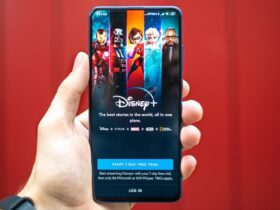



Danos tu opinión